Tinkercad dla LuckyTemplates Ściągawka

W tej ściągawce dowiesz się wszystkiego, od skrótów klawiaturowych Tinkercad po to, jak znaleźć to, czego szukasz w internetowych bibliotekach Tinkercad.
Jeśli jesteś zaangażowany w wiele projektów pracy lub pracujesz na własny rachunek, to efektywne zarządzanie projektami to dużo. Jeśli nie zaplanujesz swojego czasu i wysiłku, skończysz marnując to na Facebooku i w rezultacie nie dotrzymasz terminów (mówię z doświadczenia). Branża narzędzi do zarządzania projektami online jest bardzo konkurencyjna, ale tym, który wydaje się wygrywać ponad wszystkie inne, jest Trello .
Trello jest uwielbiane przez tych, którzy mają obsesję na punkcie zarządzania swoim czasem i projektami, i łatwo zrozumieć, dlaczego. Trello jest nie tylko tanie i niedrogie, ale także niezwykle proste w użyciu. Korzystając z bardzo wizualnego podejścia do zarządzania czasem i projektami, możesz przenosić karty, aby od razu zobaczyć, co i kiedy należy zrobić.
Bliższe spojrzenie na Trello
Trello zostało przez niektórych opisane jako „notatki samoprzylepne na temat sterydów”. Na ekranie tworzysz „listy” jak wielka tablica na ścianie. Następnie na każdej liście znajdują się „karty”, takie jak karteczki samoprzylepne. Na każdej karcie znajduje się osobna pozycja do zrobienia.
W miarę postępów w czynności do wykonania możesz użyć myszy, aby przeciągnąć kartę z „w toku” do „zakończone” (lub innego preferowanego sformułowania).
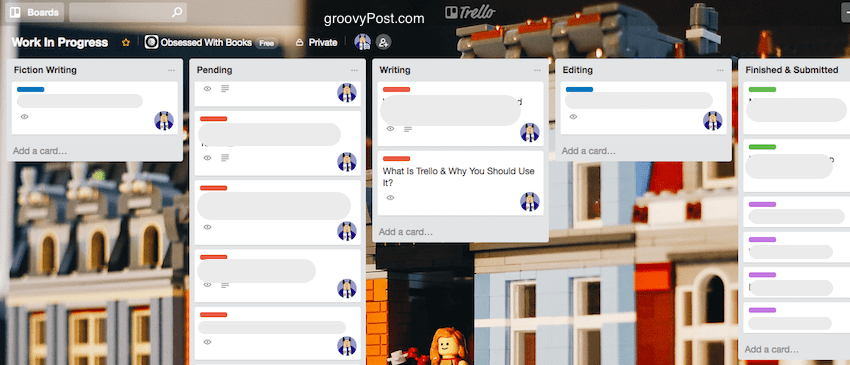
Cztery główne cechy Trello
Za chwilę przyjrzymy się każdej funkcji bardziej szczegółowo. Ale oto cztery główne rzeczy, na których należy się skupić, jeśli spojrzysz na powyższy zrzut ekranu.
Rozpoczęcie nowej tablicy
Pierwszym krokiem jest dodanie nowej tablicy. W prawym górnym rogu ekranu (po zalogowaniu) naciśnij przycisk +. Następnie wybierz „ Utwórz tablicę ” z rozwijanej listy.
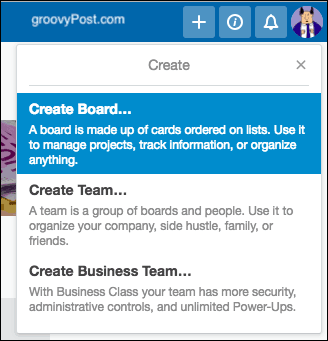
Następnie zostaniesz poproszony o nadanie tablicy nazwy, poziomu prywatności i tła. Jeśli utworzyłeś już zespół, możesz przypisać tablicę do tego zespołu.
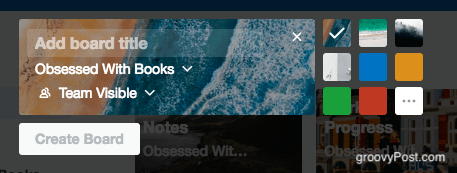
Krótkie słowo na temat poziomów prywatności : jeśli tablica pozostanie publiczna, zostanie zindeksowana przez wyszukiwarki i będzie dostępna dla każdego, kto znajdzie ją w Google. Niedawno ujawniono, że pracownicy Ubera używają Trello do wyświetlania poufnych haseł firmowych, które następnie były przechwytywane przez Google.
Bądź więc ostrożny i jeśli musisz używać Trello do haseł, ustaw poziom prywatności na Prywatny . Chociaż w przypadku haseł naprawdę powinieneś używać menedżera haseł .
Dodawanie nowej listy
Kiedy już masz nową tablicę, nadszedł czas, aby rozpocząć nową listę. Możesz zrobić to w dowolny sposób, ale zwykle tworzę swoje tablice z listami na różnych etapach procesu. Tak więc „ w toku”, „ w toku ” , i tak dalej. Możesz też utworzyć listy projektów, które mają wiele zadań, takich jak „ udekorowanie domu ”, „ osiągnięcie pokoju na świecie” i „ podbicie kosmosu ”.
Aby dodać nową listę, kliknij Dodaj listę.
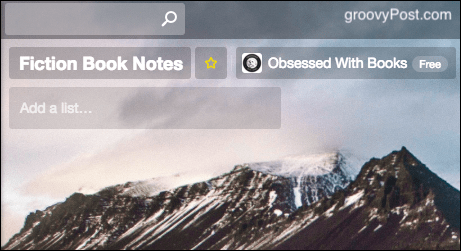
Następnie wpisz tytuł tej listy i zapisz ją.
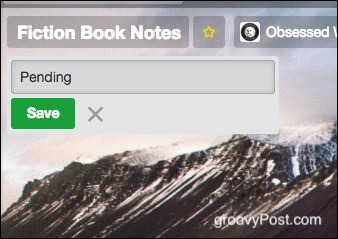
Przepłucz i powtórz dla wszystkich innych list, których potrzebuje tablica (jeśli są).
Dodawanie nowej karty
Teraz nadszedł czas, aby dodać nową kartę, a wiele elementów sprawia, że jest ona potężna.
Tworzenie nowej karty
Na odpowiedniej liście kliknij Dodaj kartę.
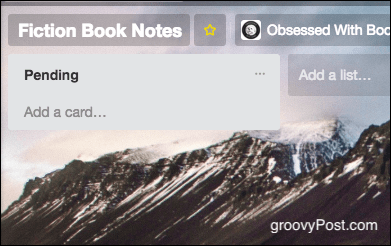
Teraz wpisz zadanie, które chcesz dodać. Zapisz go, klikając zielony przycisk Dodaj .
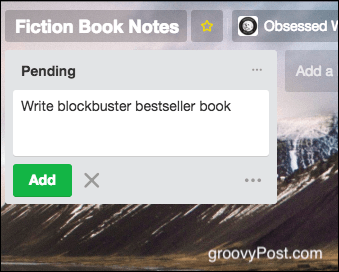
Powtórz jak poprzednio dla innych zadań, które musisz dodać (jeśli są).
Ale to dopiero początek tego, co możesz dodać do karty, co możesz zobaczyć, klikając ją, aby ją otworzyć.
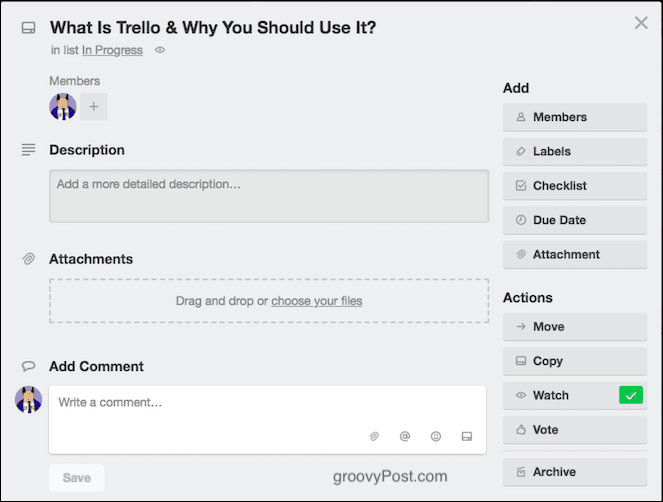
Przypisywanie innych użytkowników
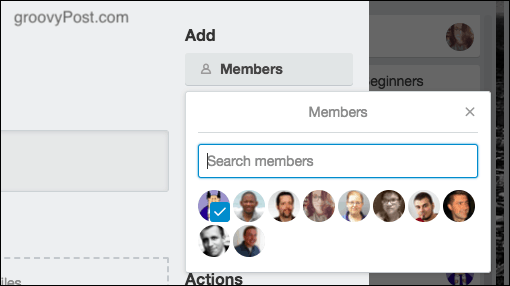
Po pierwsze, jeśli utworzyłeś zespół i inne osoby zostały zaproszone do korzystania z tablicy, możesz przypisać kogoś do określonego zadania. Lub po prostu oznacz je, aby zostały włączone do rozmowy na tej karcie.
Aby dodać kogoś do karty, kliknij Członkowie i kliknij gravatar osoby, którą chcesz dodać. Podobnie można je usunąć z karty, klikając ponownie gravatar.
Dodawanie notatek i załączników
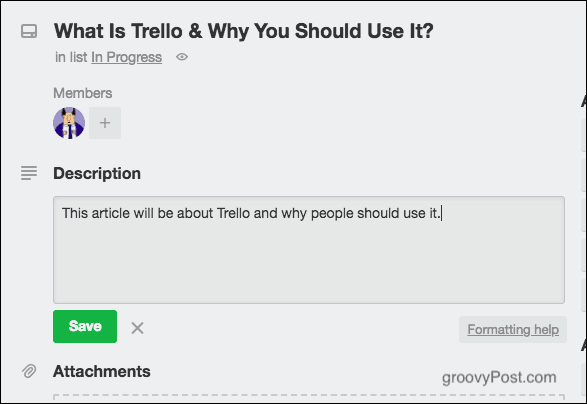
Czy to dla dobra własnej pamięci, czy też by doradzić innym, zostawianie notatek może okazać się konieczne. Możesz to zrobić u góry notatki i zostawić tam klikalne linki.
Pod sekcją notatek znajduje się obszar do przesyłania załączników. Może to być wszystko, od dokumentu do pliku zip do obrazu. Jeśli obraz, obraz pojawi się na karcie
Dodawanie terminu płatności
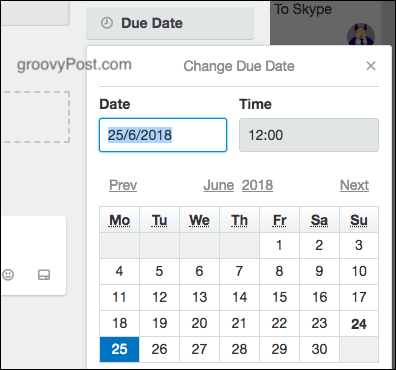
Jeśli zadanie ma termin, możesz przypisać mu termin. Wtedy będziesz otrzymywać przypomnienia, kiedy data się zbliża i kiedy data minęła.
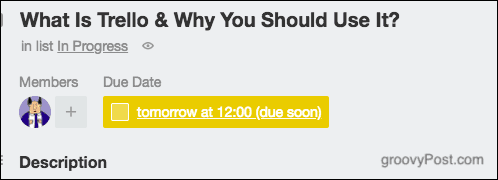
Dodawanie kolorowych etykiet
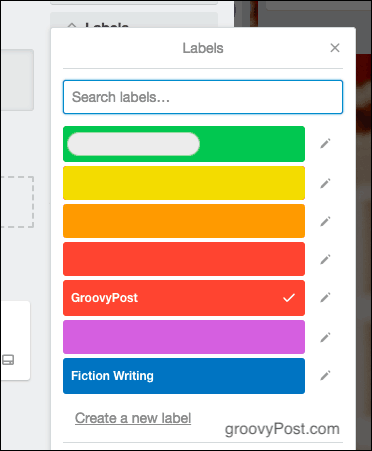
Dodaję kolorowe etykiety do mojej listy prac, aby pokazać, jaka praca jest wykonywana którym klientom. Tak więc czerwony jest na przykład dla Luckytemplates.
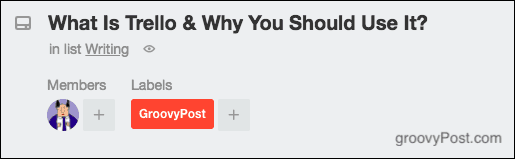
Możesz edytować etykiety, aby powiedzieć, co chcesz, i możesz dodać tyle, ile chcesz do karty.
Dodawanie komentarzy
Jeśli inne osoby będą miały dostęp do Twoich kart, w końcu zaczną zostawiać komentarze. Możesz użyć @, aby oznaczyć osoby w określonych komentarzach, a oni otrzymają powiadomienie od Trello.
Przenoszenie, kopiowanie, oglądanie i archiwizacja kart

Istnieją również cztery inne akcje, które możesz wykonać na karcie.
Przenosić
Jeśli masz wiele plansz, możesz przenosić karty między jedną planszą a drugą. Więc gdybym chciał przenieść kartę z tablicy Luckytemplates na jedną z moich osobistych tablic, ta opcja przeniosłaby kartę wraz ze wszystkimi komentarzami, załącznikami itp.
Kopiuj
Działa to tak samo, jak opcja Przenieś , z wyjątkiem tego, że karta nie zostanie przeniesiona w całości. Po prostu skopiowane. Używam tego cały czas do kopiowania moich zadań z Luckytemplates na moją prywatną tablicę roboczą.
Zegarek
Jeśli ktoś inny ma kartę na tablicy, możesz ją obejrzeć i otrzymywać powiadomienia o nowych komentarzach bez faktycznego udziału. Znany również jako „tryb lurkera” (no cóż, tak to nazywam).
Archiwum
W Trello nie ma czegoś takiego jak „usuń”. Zamiast tego, aby usunąć kartę, listę lub tablicę, „archiwizujesz” ją. Następnie zniknie, ale można go łatwo przywrócić, jeśli będziesz go później potrzebować.
Inne zastosowania Trello
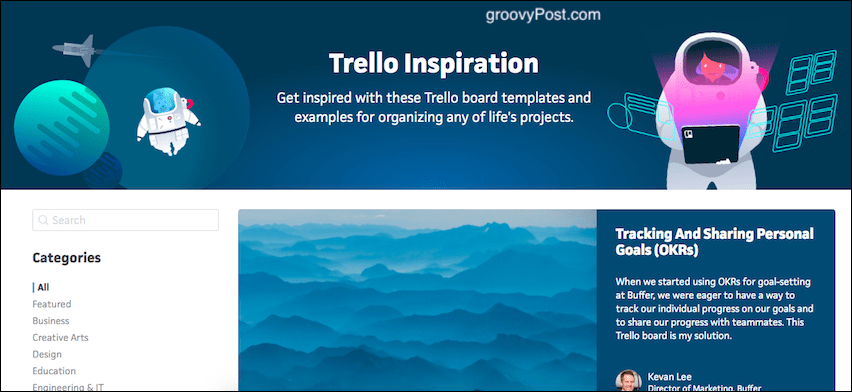
Trello ma tak wiele zastosowań, jeśli przyłożysz się do tego i myślisz z boku. W tym celu Trello ma stronę o nazwie „Inspiracje Trello ”. Daje szablony i niezliczone pomysły na wykorzystanie.
Integracja Trello z innymi aplikacjami za pomocą IFTTT.
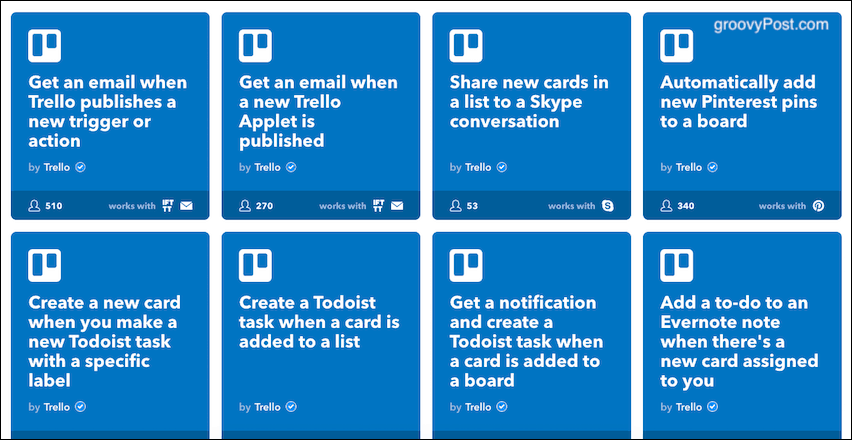
Jestem wielkim fanem IFTTT (If This Then That) i mają ogromną liczbę zautomatyzowanych skryptów dla Trello . Sprawdź je.
Wniosek
To tylko zarysowało powierzchnię tego, co Trello może zrobić, aby Twoje życie było bardziej zorganizowane. Czy używasz Trello? Jeśli tak, do czego go używasz?
W tej ściągawce dowiesz się wszystkiego, od skrótów klawiaturowych Tinkercad po to, jak znaleźć to, czego szukasz w internetowych bibliotekach Tinkercad.
W programie Microsoft Excel 2007 nie jest trudno zamiennie używać raportów i pulpitów nawigacyjnych. Często raporty są nazywane pulpitami nawigacyjnymi tylko dlatego, że zawierają kilka wykresów. Podobnie wiele pulpitów nawigacyjnych zostało nazwanych raportami. Wszystko to może wydawać się semantyką, ale warto trochę oczyścić powietrze z Excela i zrozumieć rdzeń […]
Firma Logitech wypuściła niedawno klawiaturę podświetlaną do salonu K830, która ma służyć jako towarzysz rozrywki domowej. Oto nasza recenzja urządzenia.
NVMe M.2 SSD to najnowsza technologia dysków twardych do komputerów. Co to jest i jak szybko działa w porównaniu ze starszymi dyskami twardymi i dyskami półprzewodnikowymi (SSD)?
Sonos to jedyne działające rozwiązanie do strumieniowego przesyłania dźwięku, które zaczyna się od 400 USD za dwa głośniki. Ale przy odpowiedniej konfiguracji AirPlay może być bezpłatny. Przejrzyjmy szczegóły.
W czerwcu Apple wprowadził nową wersję watchOS dla Apple Watch. Aktualizacja watchOS 6 zawiera kilka nowych funkcji, które powinny sprawić, że
Czy kiedykolwiek zastanawiałeś się, co SearchFilterHost.exe robi na Twoim komputerze? Oto przegląd niektórych informacji technicznych na ten temat.
Kopia zapasowa i synchronizacja Google to nowa aplikacja, która synchronizuje się ze Zdjęciami i Dyskiem. Czytaj dalej, aby zobaczyć, jak wypada w porównaniu z OneDrive, Dropbox, Backblaze i Crashplan.
Klawiatura Logitech CRAFT jest wyposażona w programowalne pokrętło wejściowe, które pomoże projektantom i twórcom usprawnić przepływ pracy.
Czasami potrzebujesz dokumentu przetłumaczonego na Twój język ojczysty. Oto jak to zrobić.








